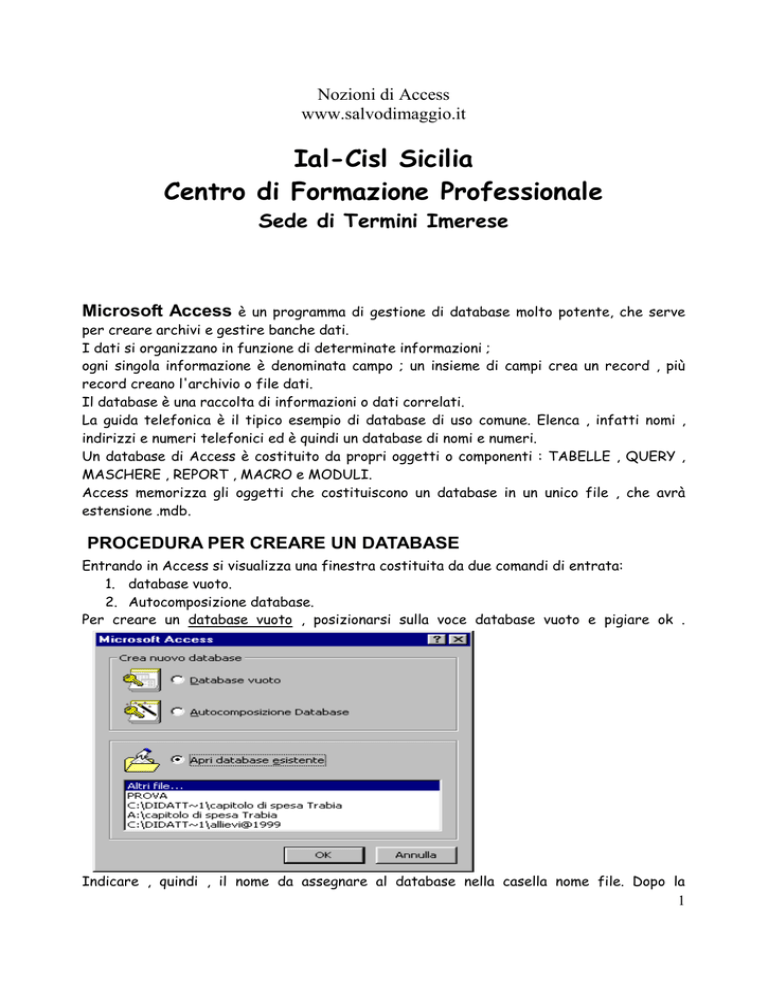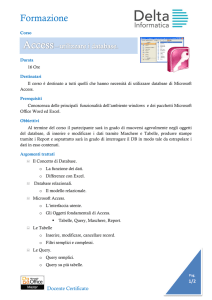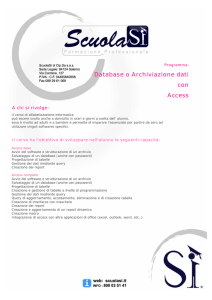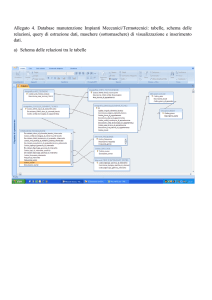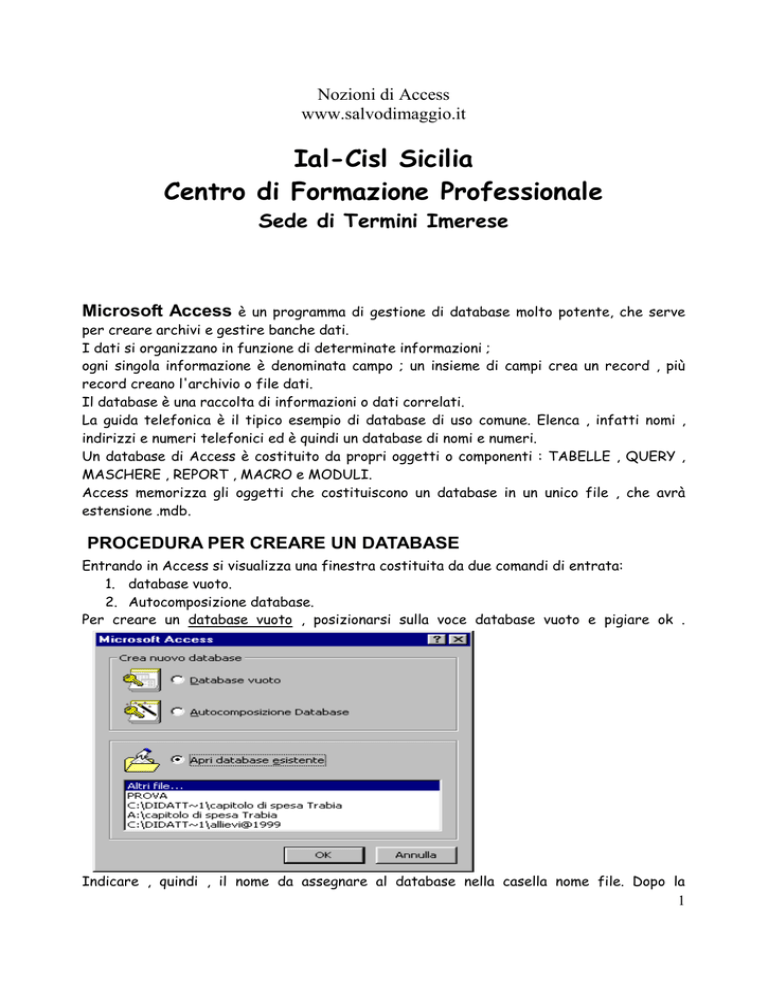
Nozioni di Access
www.salvodimaggio.it
Ial-Cisl Sicilia
Centro di Formazione Professionale
Sede di Termini Imerese
è un programma di gestione di database molto potente, che serve
per creare archivi e gestire banche dati.
I dati si organizzano in funzione di determinate informazioni ;
ogni singola informazione è denominata campo ; un insieme di campi crea un record , più
record creano l'archivio o file dati.
Il database è una raccolta di informazioni o dati correlati.
La guida telefonica è il tipico esempio di database di uso comune. Elenca , infatti nomi ,
indirizzi e numeri telefonici ed è quindi un database di nomi e numeri.
Un database di Access è costituito da propri oggetti o componenti : TABELLE , QUERY ,
MASCHERE , REPORT , MACRO e MODULI.
Access memorizza gli oggetti che costituiscono un database in un unico file , che avrà
estensione .mdb.
Microsoft Access
PROCEDURA PER CREARE UN DATABASE
Entrando in Access si visualizza una finestra costituita da due comandi di entrata:
1. database vuoto.
2. Autocomposizione database.
Per creare un database vuoto , posizionarsi sulla voce database vuoto e pigiare ok .
Indicare , quindi , il nome da assegnare al database nella casella nome file. Dopo la
1
Nozioni di Access
www.salvodimaggio.it
creazione del database vuoto sarà mostrata una finestra con le cartelle destinate a
contenere i vari oggetti che , come abbiamo detto, compongono il database.
Per quanto riguarda l'Autocomposizione database, posizionarsi sulla voce Autocomposizione
database e pigiare ok.
L'Autocomposizione consente di produrre un database completo e pronto all'uso, ma può
essere utilizzato anche come esempio e guida, verificando le strutture suggerite per
organizzare le informazioni relative alle specifiche tematiche. Ad esempio, scegliendo
l'Autocomposizione relativa alla collezione dei libri si potrà esaminare in che modo sono
strutturate le informazioni relative ai libri, agli autori, alle citazioni, ecc…
TABELLE
Le tabelle , costituiscono la parte fondamentale di un database, contengono i data relativi a
un argomento specifico e la struttura che li definisce. La tabella si presenta come un foglio
costituito da righe e da colonne. Le righe rappresentano i record della tabella , le colonne
costituiscono i campi.
Per quanto riguarda la creazione delle tabelle, Access offre tre modalità operative:
1.l'autocomposizione tabelle
2.la visualizzazione foglio dati
3.la visualizzazione struttura.
L'Autocomposizione tabella consiste in una composizione guidata in cui l'utente ha la
possibilità di scegliere i campi da utilizzare a partire da una serie predefinita di tabelle
tipo.
La visualizzazione foglio dati permette invece di immettere direttamente o variare i record
all'interno del database.
La visualizzazione struttura permette infine di definire manualmente lo schema della
tabella .
PROCEDURA PER CREARE UNA TABELLA
2
Nozioni di Access
www.salvodimaggio.it
Dopo aver provveduto alla creazione del database vuoto, selezionare la scheda tabelle,
premere nuovo, accediamo così alla finestra nuova tabella. Selezionando la voce
visualizzazione struttura si visualizza una tabella che elenca le seguenti opzioni:
NOME CAMPO dove si introduce un nome che identifica un campo in tutto il database, ad
esempio "nominativo".
TIPO DATI definisce il tipo di valori che è possibile immettere nel campo. Per introdurre
il tipo di dati in un campo, fare click sulla colonna tipo dati e selezionare la voce desiderata
dell'elenco proposto. Il tipo dati "testo" si utilizza per memorizzare caratteri ad esempio :
nome, cognome, ecc…
"memo" è utilizzato per testi lunghi, commenti fino a 65.535 caratteri.
"numerico" è utilizzato per calcoli matematici; "data\ora" si utilizza per valori data, ora;
"Oggetto Ole" permette di collegare, incorporare, il database a oggetti esterni ,
solitamente è utilizzato per le immagini ma, include anche suoni, grafici, ecc…
"si/no" Consentono uno dei valori (si/no) True/False
Per quanto riguarda le proprietà campo, abbiamo:
dimensione campo: serve a impostare la dimensione massima dei dati che è possibile
memorizzare in un campo impostato al tipo di dati testo, numerico, contatore. Se la
proprietà tipo di dati è impostata a testo, immettere un numero compreso tra zero e 255;
l'impostazione predefinita è 50. Se, invece, la proprietà tipo dati è impostata al tipo di dati
numerico, l'impostazione potrà essere:
byte che memorizza numeri compresi tra zero e 255.
Intero che memorizza numeri compresi tra -23.768 e 32.766.
Intero lungo che memorizza numeri compresi tra -2.147.483.648 e 2.147.483.647.
Abbiamo infine: precisione singola e precisione doppia.
Formato: è la proprietà che permette di personalizzare il modo in cui vengono utilizzati e
stampati testi, numeri, date e ore.
È possibile utilizzare uno dei formati predefiniti o creare un formato usando i simboli di
formattazione.
Ad esempio, in un campo tipo dati testo, immettendo il simbolo (>) sarà possibile inserire
caratteri in maiuscolo; in un campo tipo dati data\ora dopo aver scelto l'opzione data breve,
inserendo nella maschera di input 99\99\99 sarà possibile visualizzare delle barre che separano i
giorni, il mese e l'anno.
PROCEDURA DI GESTIONE DELLA TABELLA
Per qualsiasi procedura bisogna aprire la tabella .
La tabella si apre in due modi:
1. facendo click due volte sull'icona tabella.
2. Selezionando l'icona tabella e facendo click sul pulsante apri.
Per effettuare operazioni come eliminare la tabella o rinominarla: selezionare la tabella,
pulsante destro del mouse e scegliere l'opzione desiderata .
Per modificare la struttura di una tabella, fare click sul pulsante struttura e modificare i
dati desiderati.
3
Nozioni di Access
www.salvodimaggio.it
Per aggiungere record alla tabella, posizionarsi sull'ultimo record e inserire nuovi dati .
I record di una tabella possono essere:
ordinati(secondo un ordine crescente e decrescente); ricercati; filtrati. Queste operazioni
sono possibili grazie ad alcuni pulsanti situati nella barra degli strumenti.
L'ordinamento del record si effettua grazie al pulsante
che consente l'ordinamento
crescente e decrescente del record; bisogna prima posizionarsi sul campo dove effettuare
l'ordinamento e poi fare click sul pulsante .
Per ricercare i record, il pulsante
(immagine binocolo)
permette dopo aver inserito il dato da trovare di effettuare la ricerca.
Infine il pulsante
filtro in base a selezione (immagine imbuto con flash) permette di
applicare un filtro, dopo aver selezionato un valore o parte di un valore nel foglio dati, in
modo da visualizzare solo i record che contengono vari valori. Per rimuovere il filtro così
attivato, selezionare il pulsante rimuovi filtro (immagine imbuto). Inizio
LE QUERY
Le query sono delle vere e proprie domande che si possono porre al database per ottenere
informazioni specifiche.
La domanda è costituita da una o più condizioni poste dall'operatore. Il programma Access
quando gli viene posta una domanda filtra i record creando un'altra tabella contenente i
record che soddisfano la condizione che era stata richiesta nella query.
PROCEDURA PER CREARE UNA QUERY
Posizionarsi sul pulsante oggetto query, fare click su nuovo; si visualizzerà una finestra , in
essa selezionare la voce Autocomposizione query semplice e fare click su ok. Scrivere poi il
nome da attribuire alla query, scegliere il nome della tabella in cui la selezione deve
avvenire, selezionare i campi da includere nella query, click su avanti. Si possono
selezionare campi specifici all'interno di una tabella facendo click sul campo nella casella di
riepilogo campi disponibili e scegliendo poi il pulsante
. per selezionare tutti i campi
basta fare click sul pulsante
. per rimuovere un campo dalla casella riepilogo campi
selezionati, selezionarlo e fare click sul pulsante
.
La rimozione di tutti i campi si ottiene agendo sul pulsante
.
Alla domanda : " creare una query di dettaglio o di riepilogo", lasciare il campo proposto e
fare click su avanti. Terminare l'operazione assegnando un nome alla query (il nome deve
dare un'indicazione sul contenuto della query) e facendo click su fine.
4
Nozioni di Access
www.salvodimaggio.it
VARI TIPI DI QUERY
Per intervenire nella struttura di una query, fare click sul pulsante struttura e selezionare
apri.
A questo punto, se si vuole creare una query fissa, ad esempio per tutti i record di cui la
città di nascita è Termini Imerese, posizionarsi sul rigo "criteri" e scegliere la colonna col
campo città, scrivere il nome della città, nel nostro caso (Termini Imerese) e chiudere la
finestra. Per visualizzare la query così condizionata basta selezionarla e aprirla. La query è
collegata alla tabella principale così, aggiungendo i record all'interno della tabella, la query
viene aggiornata automaticamente.
Se si vuole creare una query parametrizzata ,ad esempio creare una query per città dando
la possibilità all'utente di inserire dall'esterno una città sempre diversa, selezionare la
colonna "città", posizionarsi sul rigo "criteri" e inserire la domanda inclusa tra le parentesi
quadre [immetti città].
È possibile inoltre creare una query Parametrizzata con più condizioni; ad esempio creare
una query per città e per nome.
Selezionare la colonna città, posizionarsi sul rigo criteri e immettere la domanda tra
parentesi quadre [immetti nome].
È possibile inserire in una query tante condizioni quanti sono i campi; se le condizioni sono
inserite tutte sul rigo "criteri" la query in esecuzione deve soddisfarle tutte
contemporaneamente (operatore logico "and"); esempio: se il nome è Rossi Mario e la città
è Termini Imerese, saranno visualizzati tutti coloro che rispondono a questo nome e città;
esempio: se si inseriscono dall'esterno il nome Mario Rossi, la città Termini Imerese e la
data di nascita">=01/01/1970", la query in esecuzione visualizzerà tutti coloro che
rispondono a tale nome, città e nati dal 01/01/1970 in poi.
5
Nozioni di Access
www.salvodimaggio.it
LE MASCHERE
Le maschere consentono di visualizzare e gestire i dati contenuti nella tabella. Una
maschera realizzata in Microsoft Access costituisce l'interfaccia tra il programma e
l'utente.
Le maschere prevedono tre modalità di visualizzazione: visualizzazione struttura,
visualizzazione maschera e visualizzazione foglio dati. La visualizzazione struttura è lo
strumento che permette di realizzare la composizione della maschera; la visualizzazione
maschera è la modalità operativa della maschera stessa, durante la quale è possibile
accedere ai dati o fornire controlli e inviare richieste al database; la visualizzazione foglio
dati viene utilizzata per lo scorrimento di record di una tabella all'interno di una scheda.
PROCEDURA PER CREARE UNA MASCHERA
Posizionarsi sul pulsante oggetto maschera, fare click su nuovo; si visualizzerà una finestra,
in essa selezionare la voce Autocomposizione maschera e fare click su ok. Scegliere la
tabella o query di origine dei dati dell'oggetto selezionare i campi da inserire nella
maschera e fare click su avanti. Scegliere il layout da applicare alla maschera, ad esempio a
colonne, click su avanti, scegliere l'aspetto che si desidera dare alla maschera, selezionarlo
e cliccare sempre su avanti; scegliere il nome da assegnare alla maschera e pigiare il
pulsante fine.
Per aprire la maschera la procedura è uguale a quella della tabella, la struttura della
maschera si può variare, è necessario selezionare la maschera e cliccare sul pulsante
struttura.
MACRO
Una macro è un insieme di una o più azioni, ciascuna delle quali esegue una determinata
operazione.
6
Nozioni di Access
www.salvodimaggio.it
PROCEDURA PER CREARE UNA MACRO
Prima di tutto si deve essere posizionati sulla scheda macro della finestra di database e
fare click sul pulsante nuovo. Nella colonna azione, facendo click sulla prima cella e sulla
prima freccia, viene visualizzato l'elenco delle azioni. Tutte le azioni che si possono
utilizzare figurano in questo elenco. Una volta scelta l'azione desiderata è possibile
inserire un commento. Nella parte inferiore della finestra vanno specificati gli argomenti
dell'azione. Gli argomenti possono essere costanti, variabili o espressioni che forniscono
informazioni relative all'azione .
7
Nozioni di Access
www.salvodimaggio.it
I REPORT
I report costituiscono la testimonianza scritta dei risultati ottenuti con il database. Un
report costituisce un efficace mezzo per presentare i dati in un formato stampa.
Scegliendo le dimensioni e l'aspetto di qualsiasi elemento contenuto in un report è possibile
visualizzare le informazioni nel formato desiderato. La maggior parte delle informazioni
contenute in un report derivano o da tabelle o da query, le quali costituiscono l'origine dei
dati del report. Il report può essere richiamato in diverse forme: la visualizzazione
struttura e l'anteprima, che a sua volta può assumere vari formati. La visualizzazione
struttura consente di inserire totalizzazioni e raggruppamenti, di allineare e impaginare
campi, di inserire titoli e note e di realizzare elaborazioni sul contenuto del report.
L'anteprima permette di ottenere in video l'immagine ridimensionabile del report, di
ottenere il risultato finale del report, di verificarne l'aspetto o di inviarlo direttamente
alla fase di stampa.
PROCEDURA PER CREARE UN REPORT
Aprire il database su cui si vuole aggiungere i report. Scegliere il pulsante oggetto report,
fare click su nuovo, selezionare la voce Autocomposizione report, selezionare la tabella
desiderata, scegliere i campi desiderati nel report e fare click su avanti, scegliere il layout
che si desidera , click su avanti, scegliere lo stile del report, click su avanti, assegnare un
nome al report e infine fare click su fine.
8
Nozioni di Access
www.salvodimaggio.it
Totali automatici
Durante la fase della creazione del report con l'autocomposizione
Scegliere opzione di riepilogo
Selezionare somma o altra opzione come da figura sotto
APPROFONDIMENTI
Esempi di impostazioni di query
Se si vogliono ricercare tutti i record di quei soggetti nati in un periodo o rientranti in una
fascia di reddito, è necessario inserire in criteri i seguenti comandi :
>=[data da] and <= [data a]
oppure per il reddito >=[reddito da] and <=[reddito a].
Se si vuole effettuare una ricerca parziale, inserire sempre nella struttura della query nel
campo criteri il seguente comando LIKE[immetti nominativo ] + "*"; esempio se alla
domanda "immetti nominativo" inseriamo "a" saranno visualizzati tutti i record che iniziano
con a
Oppure Like[Immetti citta] +"*" tutti i criteri si inseriscono sulla cella criteri in
corrispondenza del campo oggetto di ricerca vedi figura sotto
9
Nozioni di Access
www.salvodimaggio.it
Esempi di criteri
"Palermo"
"Palermo" or "Termini Imerese"
Not "Palermo"
Between #01-01.01 and #31-12-01
Year([DataOrdine])=1999
Is Null
Like"[A-E]*"
Solo Palermo
Palermo oppure Termini Imerese
Tutti diversi da Palermo
Tutti uguale dal 01-01-01- fino al 31-12-01
Tutti dell'anno 1999
Il cui campo e vuoto
Tutti i nomi che iniziano da A a E
10
Nozioni di Access
www.salvodimaggio.it
Le Relazioni tra tabelle
In Access è possibile relazionare due o più Tabelle o Query o costruire una Maschera
contenente campi incrociati da più archivi.
Per relazionare è necessario che le tabelle o le Query abbiano in comune un campo con lo
stesso nome e tipo.
Esempio creare due tabelle
Anagrafico campi
Genitori campi
Paziente
Paziente
Data di nascita
Padre
Luogo di nascita
Madre
Residenza
Professione padre
Codice Fiscale
Professione Madre
Malattia principale padre
Malattia principale madre
1) Dopo aver creato le tabelle cliccare icona relazioni dalla barra degli strumenti
11
Nozioni di Access
www.salvodimaggio.it
2) Selezionare le tabelle da mettere in relazione e cliccare su aggiungi e poi Chiudi
3) Seleziona il campo prima tabella e con il pulsante sinistro del mouse trascinare fino a
selezionare il campo corrispondente dell'altra tabella; cliccare sul pulsante Crea
4) Chiudi finestra
12
Nozioni di Access
www.salvodimaggio.it
5)Dopo aver creato la relazione creare una Query semplice con l'autocomposizione ed
inserire i campi delle tabelle messe in relazione
I pulsanti e gli oggetti
Per velocizzare le procedure di gestione di un database, è possibile inserire pulsanti e
caselle combinate e associarle ai vari soggetti, ma attenzione tutto può essere fatto
all'interno della struttura della maschera selezionando pulsante o casella combinata e
seguire attentamente le istruzioni dell' autocomposizione.
Per personalizzare le proprietà di un campo o di un pulsante, selezionare il campo o
l'oggetto pulsante destro mouse proprietà.
13
Nozioni di Access
www.salvodimaggio.it
Query Totali
Creare una Query inserendo i campi , inserire i campi su cui calcolare i totali.
E' possibile inserire formule o differenze bisogna quando si crea la tabella nella struttura
predisporre valore predefinito 0 , La query per effettuare i calcoli ha bisogno che nel
campo ci sia un valore e non null .
14
Nozioni di Access
www.salvodimaggio.it
SOMMARIO
PROCEDURA PER CREARE UN DATABASE ...........................................................................1
TABELLE........................................................................................................................................2
PROCEDURA DI GESTIONE DELLA TABELLA ......................................................................3
LE QUERY ......................................................................................................................................4
VARI TIPI DI QUERY ...................................................................................................................5
LE MASCHERE ..............................................................................................................................6
PROCEDURA PER CREARE UNA MACRO ...............................................................................7
I REPORT ........................................................................................................................................8
TOTALI AUTOMATICI.................................................................................................................9
APPROFONDIMENTI....................................................................................................................9
15